大家还不会安装Creo5.0软件吗?下面是小编就介绍关于Creo5.0的安装教程内容,有需要的小伙伴一起来下文看看吧,希望可以帮助到大家!
先解压下载好的安装包,打开后可以看到(Windows6.1-KB2999226-x64.msu),双击运行安装,然后重启电脑。
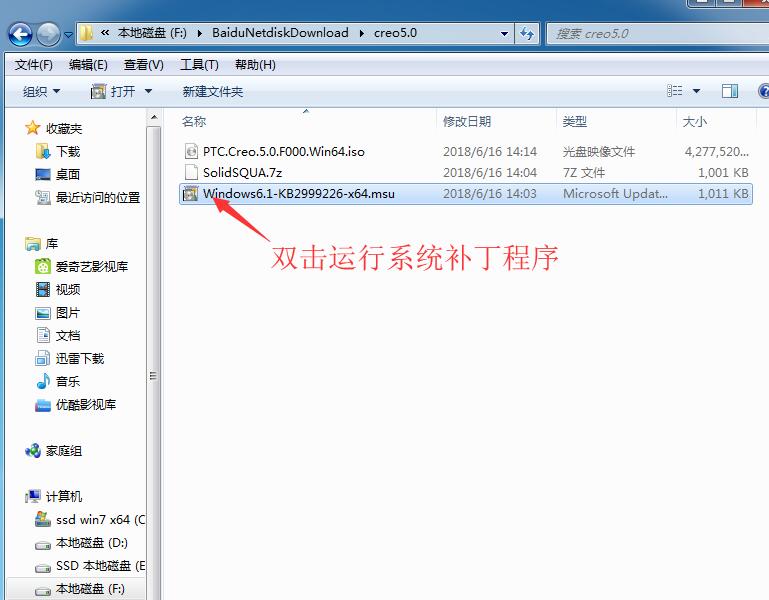
打开解压后的破解文件夹(SolidSQUAD/PTC.LICENSE.WINDOWS.2018-03-20-SSQ),双击FillLicense.bat后,按任意键结束生成(PTC_D_SSQ.dat)License文件,最后复制生成的(PTC_D_SSQ.dat)License文件到自己的安装目录。例如:E:Program FilesPTC5.0License。
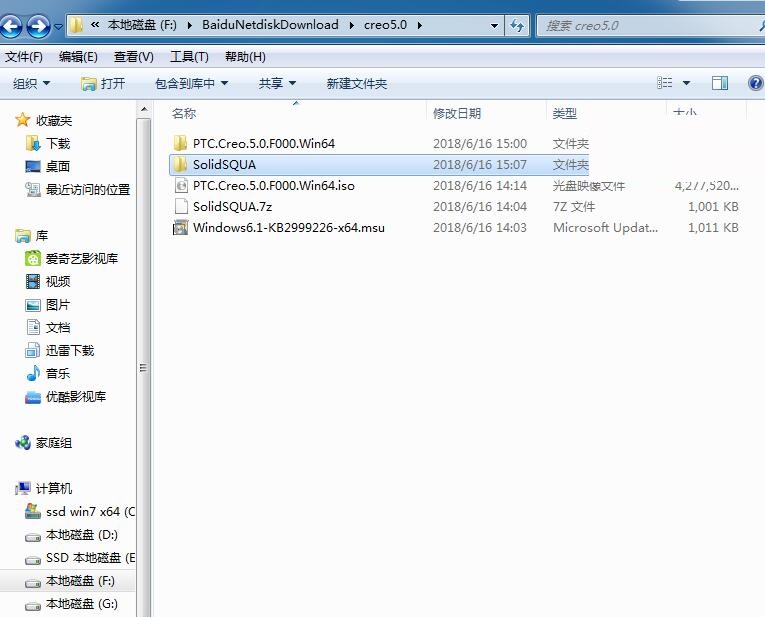
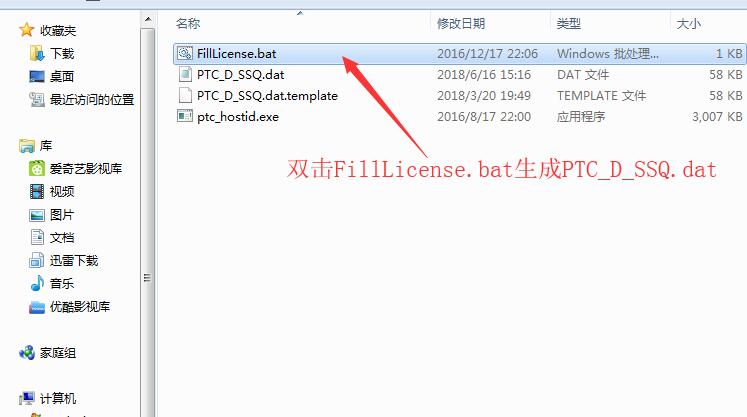
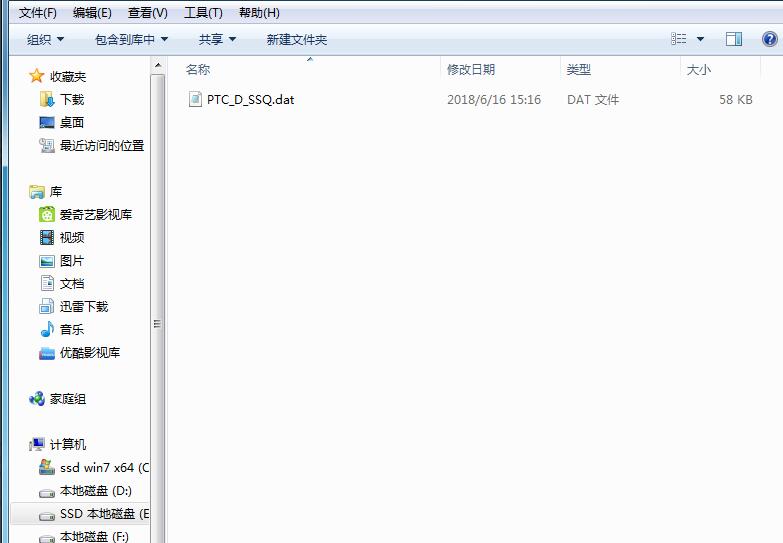
接下来安装Creo5.0,打开刚才解压出来的安装包(PTC.Creo.5.0.F000.Win64),找到setup.exe安装程序双击进行安装。
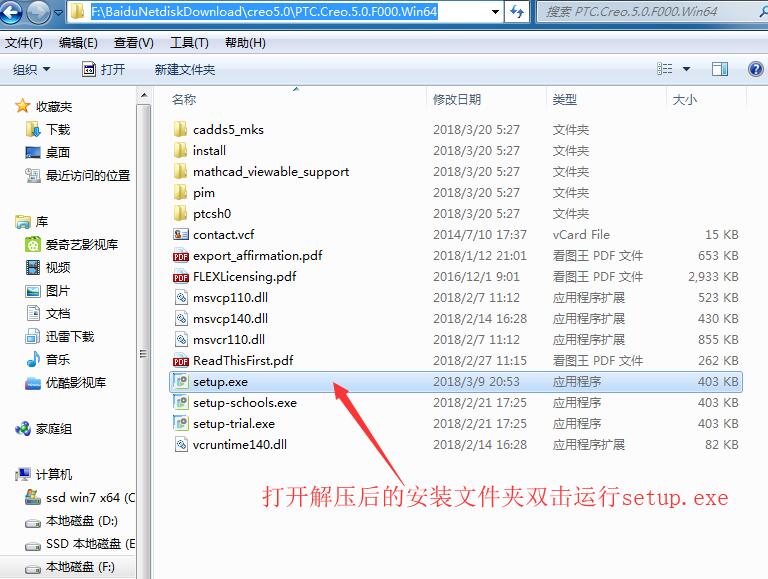
出现软件简介界面时直接点击下一步。
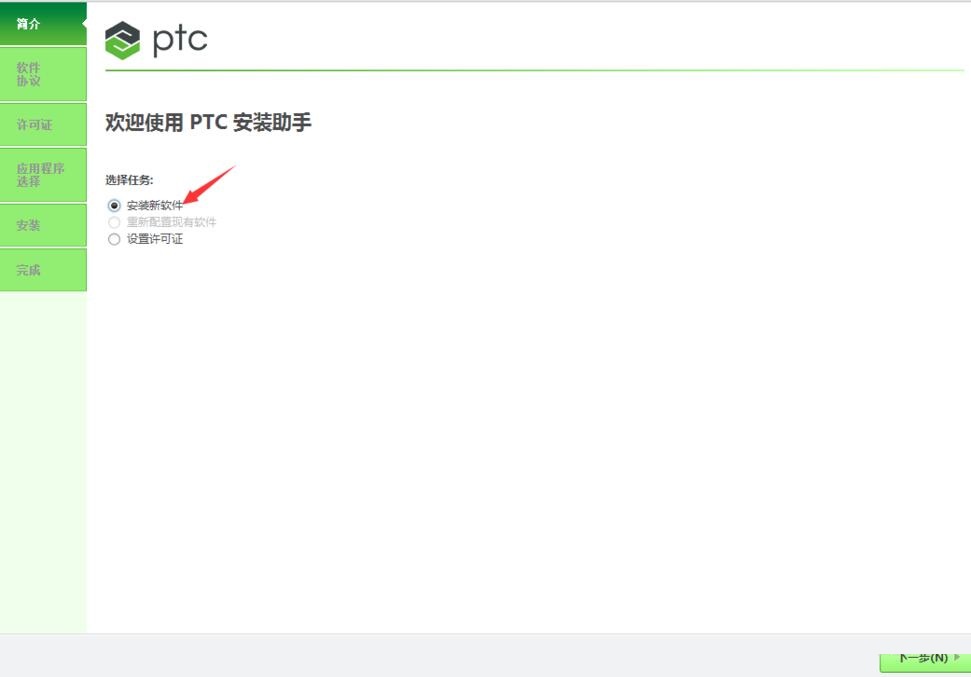
出现软件协议界面,勾选我接受等选项,点击下一步。
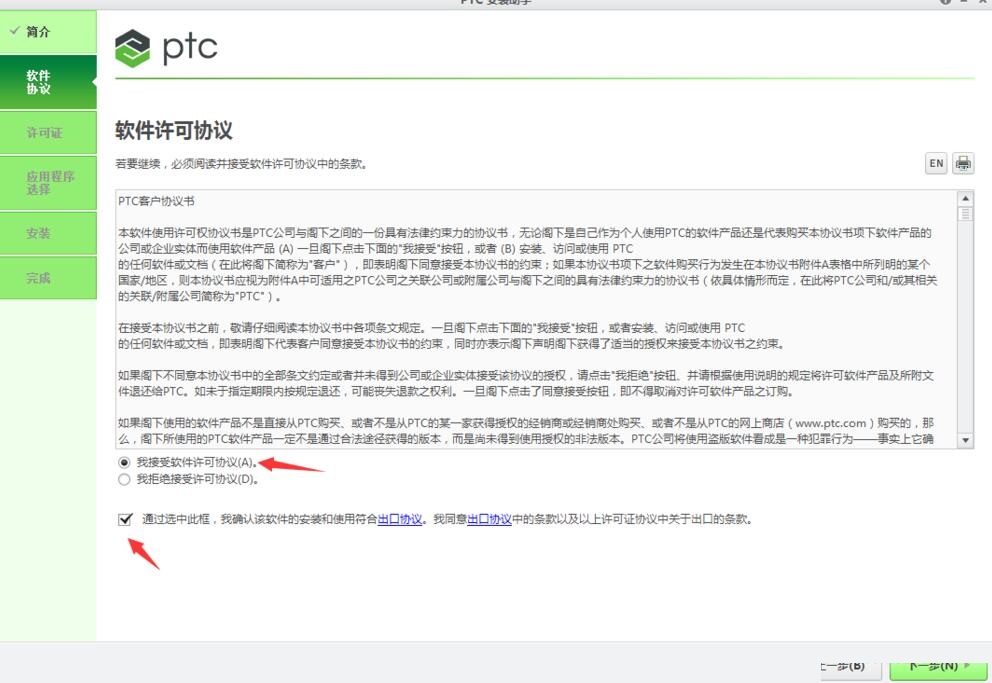
弹出软件许可证界面,在许可证汇总里打开第二步复制到安装目录里的那个许可文件E:Program FilesPTC5.0LicensePTC_D_SSQ.dat,然后点击下一步。
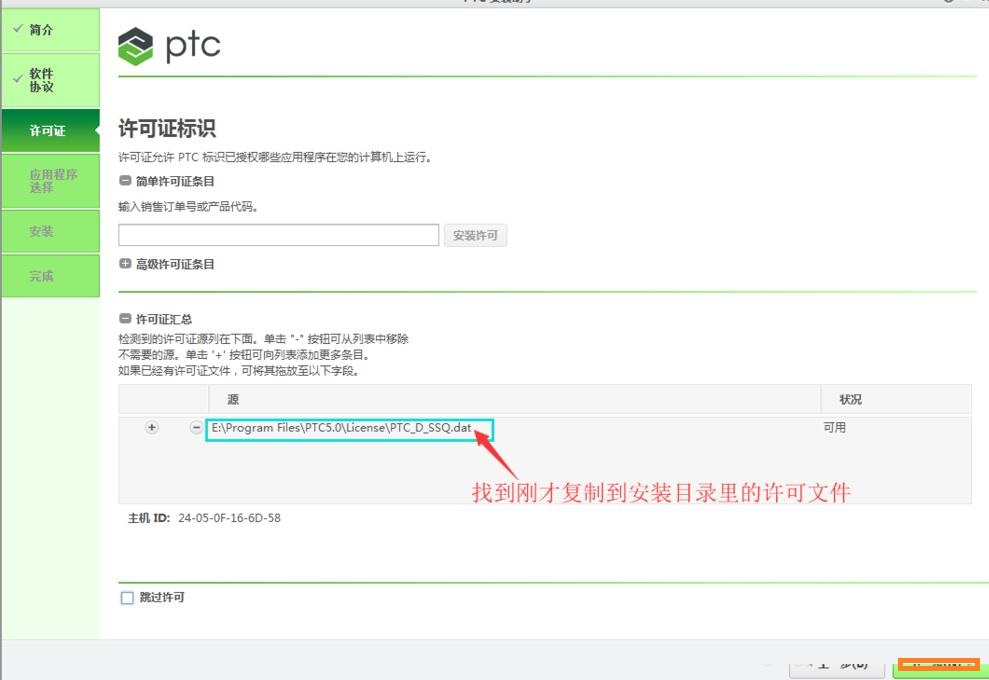
在弹出的应用程序选择界面中,选择自己要安装的程序和安装位置,然后点击下一步。注意:记得取消启用针对这些应用程序的诊断数据收集前面的对钩。
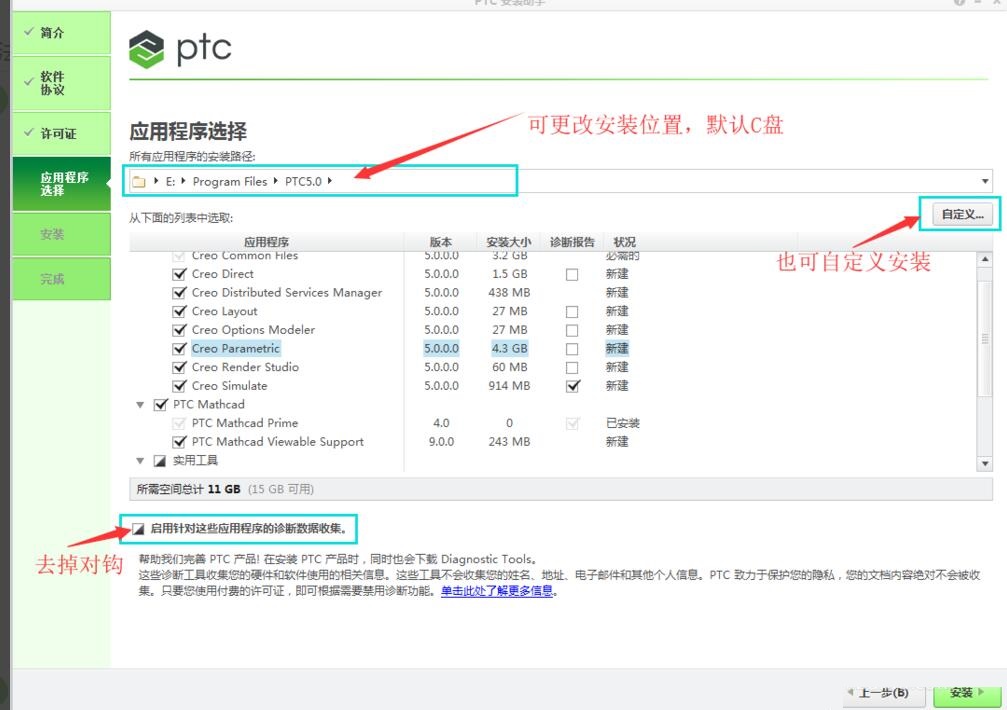
点击安装后就来到了软件安装界面,等待软件安装完成即可。
上文就讲解了Creo5.0的安装操作过程,希望有需要的朋友都来学习哦。




